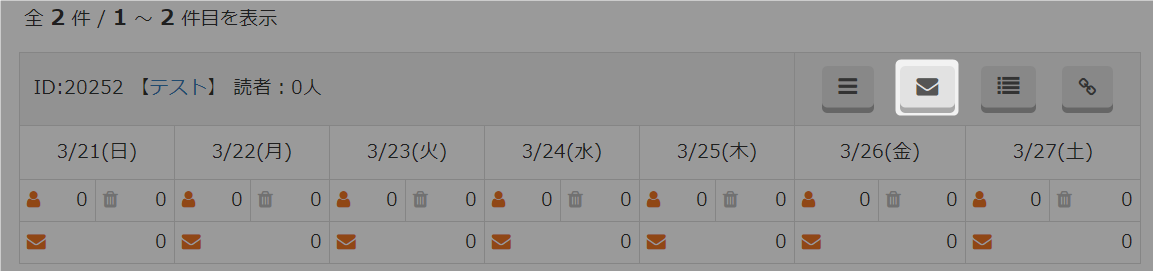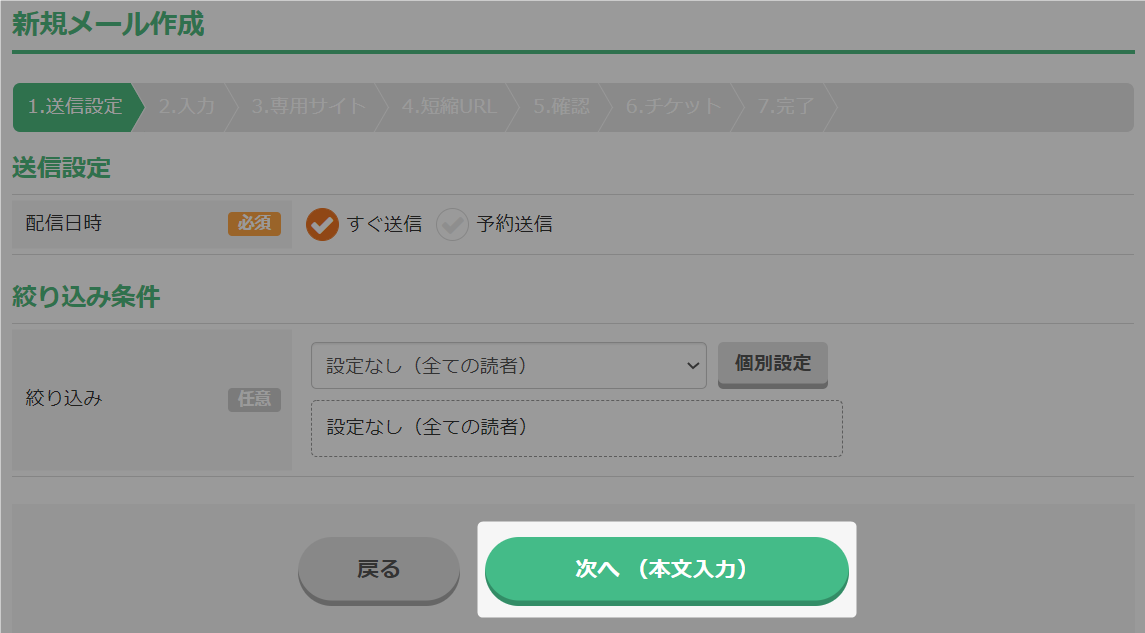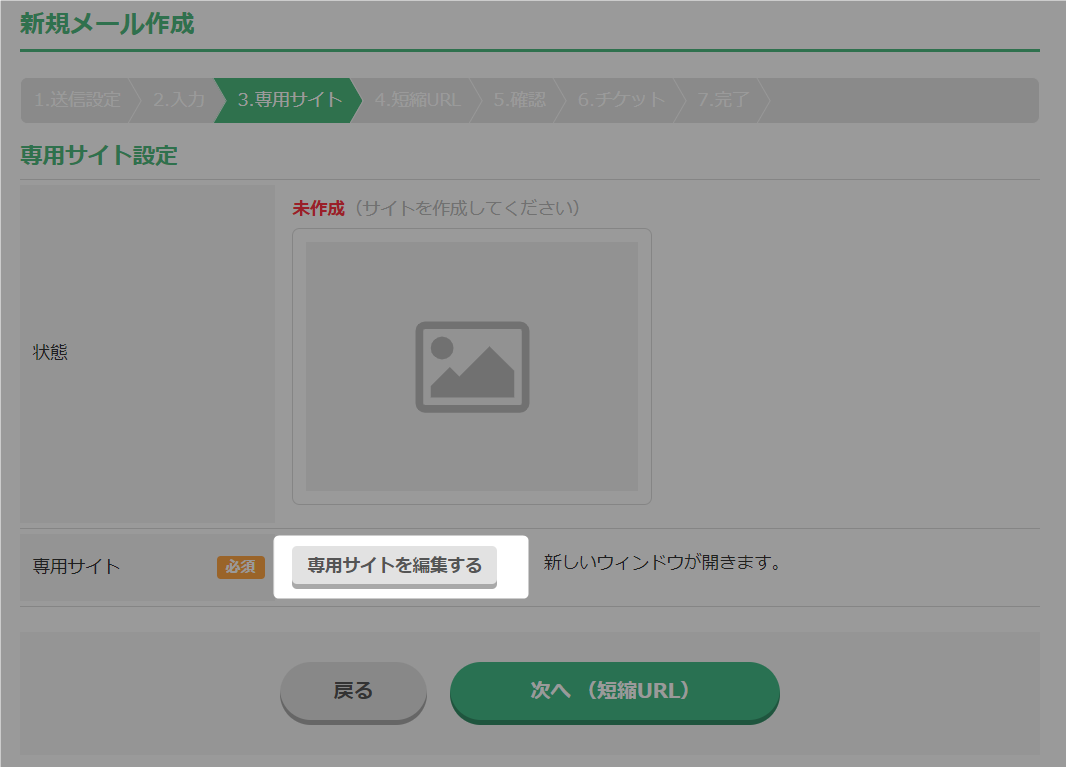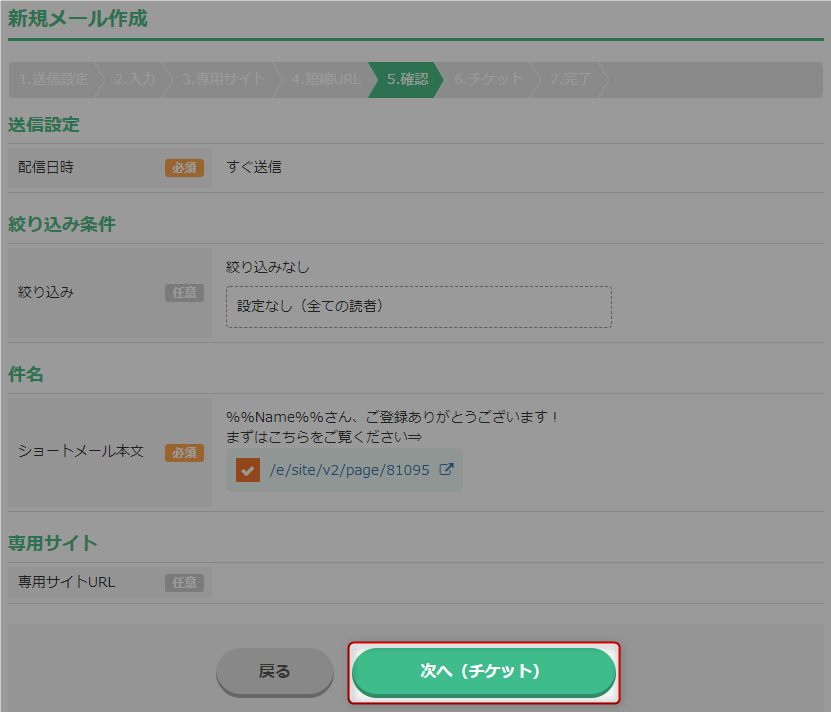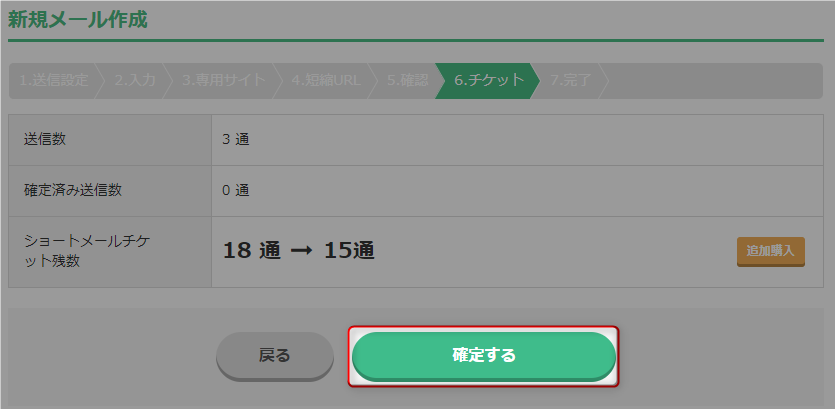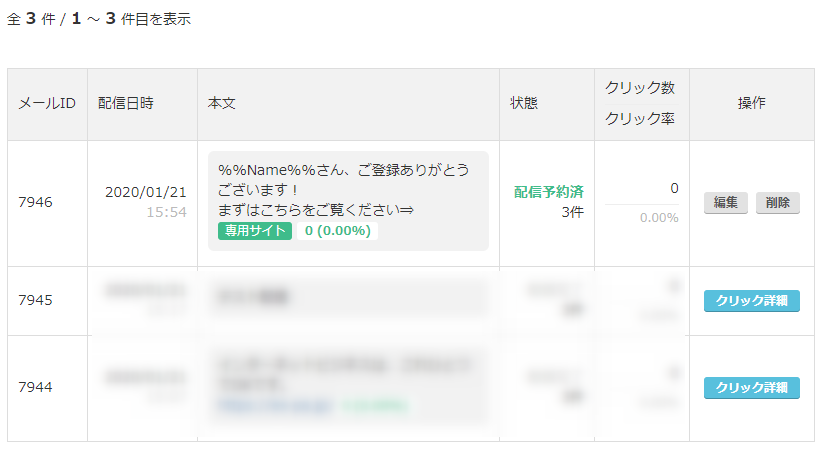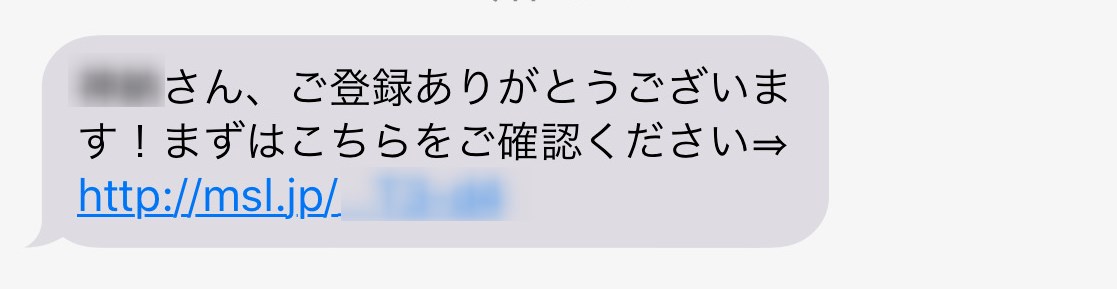ショートメールでは携帯電話に直接連絡をすることができます。
配信方法は2パターンあります。
・通常のショートメール
・専用サイト付きショートメール
このマニュアルでは、「専用サイト付きショートメール」での配信方法をお伝えします。
メール作成画面で、サイト(ページ)作成が可能となりましたので、
「文字数制限」問題が解消されました。
そのため、以下の流れで文字数を気にすることなく、読者さまに情報を配信することができます。
1、ショートメール配信で誘導文を48文字以内で送る
2、文章内のURLクリックで、サイトに飛ばす
3、サイト内で、しっかりと情報を与える
限定サイトで置換文字を使用することが可能です。
そのため、ページ内の1人称が「あなた」ではなく「●●さん」と、名前を入れることができるので、その人専用のページとして、サイトを案内することができます。
新規メール作成手順
- ショートメールを配信したいリストのメールボタンをクリックしてください。
- メッセージタイプを選択して「次へ(送信設定)」ボタンをクリックしてください。

メッセージタイプ(必須) 【専用サイト付きショートメール】を選択してください。
- ショートメールの送信設定が完了しましたら「次へ(本文入力)」ボタンをクリックしてください。
- ショートメールの入力が完了しましたら「次へ(専用サイト)」ボタンをクリックしてください。
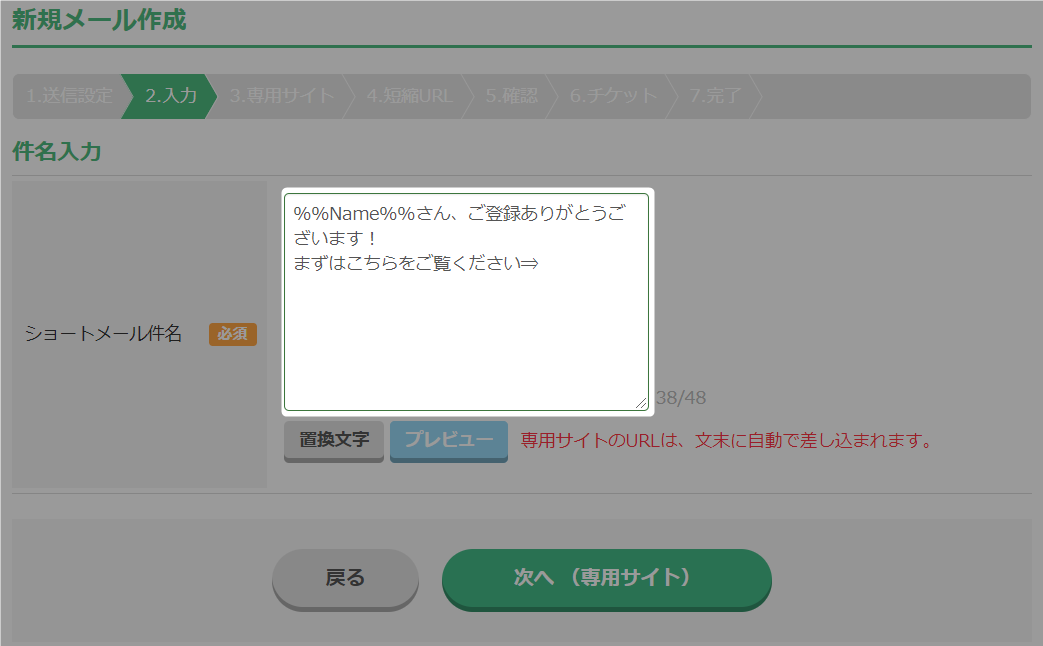
ショートメール件名(必須) サイトへ誘導するための本文を入力してください。
※限定サイトのURLが自動で組み込まれるため、
文字数は48文字です。
- 「専用サイトを編集する」ボタンから専用サイトを作成します。
- 内容を確認しましたら「次へ(確認)」ボタンをクリックしてください。
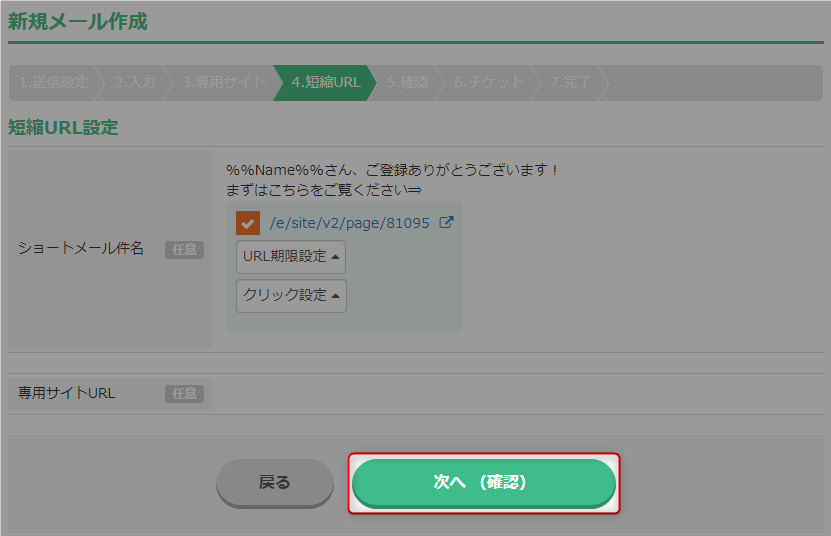
※短縮URL設定をされる場合はこちらをご参照ください。
- 内容を確認しましたら「次へ(チケット)」をクリックしてください。
- チケット残数を確認しましたら「確定する」をクリックしてください。
- メールが作成できました。
-
- 以上が限定サイトのメール作成方法です。
受信画面とサイト表示について
- 受信画面
- サイト表示
-
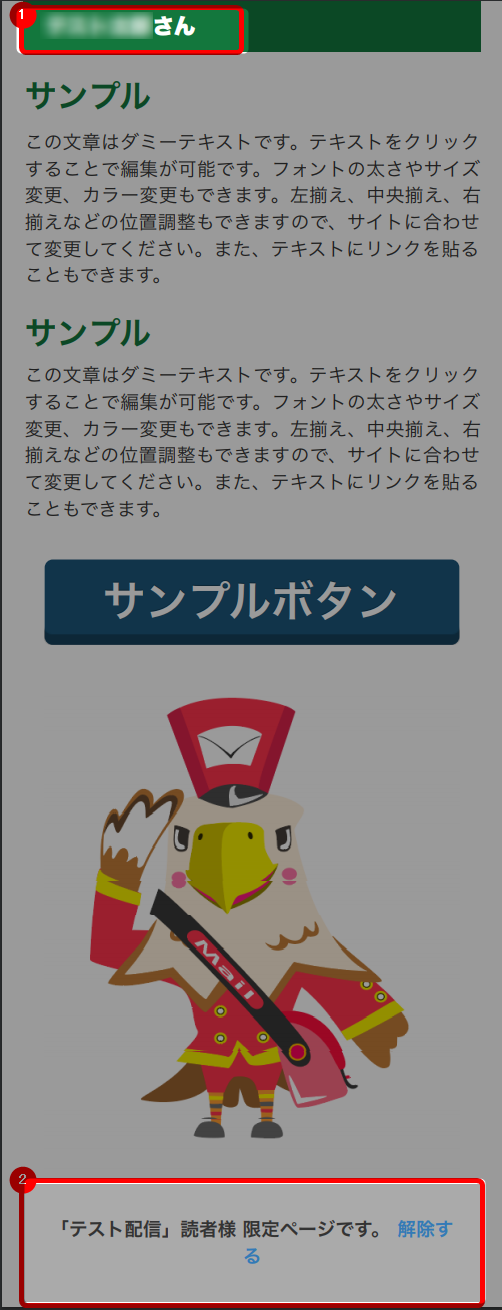
①名前
置換文字にある「%%name%%」を使用しているため、
読者様の名前が表示されます。※実際に作成したサイトがこちら
②解除リンク 解除リンクは自動でサイト内に反映されます。
-
- 以上が受信画面とサイト表示の説明です。